Se você mudou recentemente do WordPress.com para seu próprio site WordPress.org auto-hospedado, talvez não veja todos os widgets, estatísticas e outros recursos do WordPress.com na nova interface do usuário.
Mas não se preocupe. Há uma maneira fácil de recuperar esses recursos. Você pode ter recursos ainda mais avançados com seu blog WordPress auto-hospedado.
Neste artigo, mostraremos a você como obter os recursos do WordPress.com em blogs WordPress auto-hospedados.
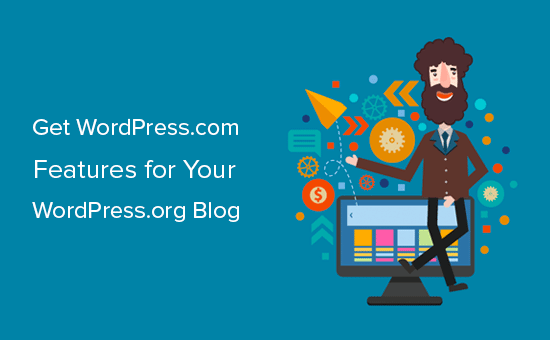
Adicionando recursos do WordPress.com ao seu blog WordPress auto-hospedado
Ao escolher uma plataforma de blog, muitos usuários começam com o WordPress.com antes de mudar para a plataforma auto-hospedada WordPress.org.
Muitas vezes, isso acontece devido à confusão de nomes porque, apesar do nome semelhante, são duas plataformas diferentes. Para saber mais, veja nossa comparação entre WordPress.com e WordPress.org.
O problema é que, depois de usar o WordPress.com, você pode se acostumar com determinados recursos e com a aparência deles. Naturalmente, você gostaria de ter os mesmos recursos no WordPress auto-hospedado após a mudança.
O WordPress.org não oferece recursos incorporados como o WordPress.com, mas oferece total flexibilidade para adicionar qualquer recurso que você queira em seu site usando plug-ins do WordPress.
Essa flexibilidade é um dos principais motivos pelos quais as pessoas convertem seus blogs do WordPress.com para o WordPress.org.
A empresa por trás do WordPress.com oferece um plug-in que traz os recursos do WordPress.com para qualquer site do WordPress.org. Esse plug-in é chamado Jetpack.
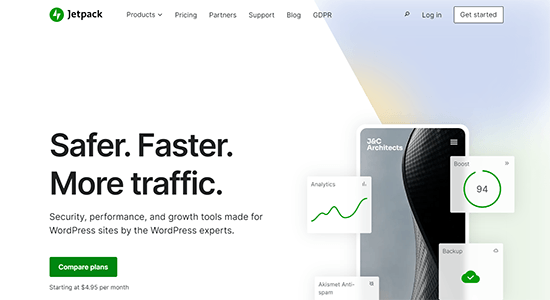
O Jetpack oferece muitos dos mesmos recursos usados pelo WordPress.com aos usuários do WordPress.org.
Diferentemente dos plug-ins padrão do WordPress, o Jetpack é um conjunto de plug-ins que combina vários recursos úteis em um único plug-in.
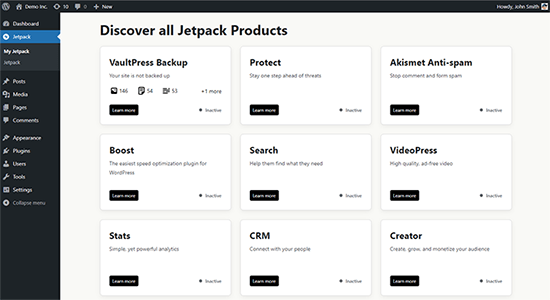
Aqui estão os principais recursos do Jetpack (WordPress.com):
- Segurança do WordPress: Monitoramento de tempo de inatividade, proteção contra ataques de força bruta, backups e muito mais.
- Desempenho: Acelere o tempo de carregamento de imagens e arquivos estáticos, carregamento lento de imagens e muito mais.
- Redação e conteúdo: Opções para criar galerias, depoimentos, portfólios, rolagem infinita e muito mais.
- Compartilhamento social: Postagens de compartilhamento social automático, botões de compartilhamento e botões de curtir.
- Tráfego do site: Postagens relacionadas, estatísticas do site e muito mais.
O Jetpack está disponível como um plug-in gratuito, com vários recursos sendo atualizações premium. Você pode simplesmente instalar o plug-in como qualquer outro em seu site WordPress auto-hospedado para acessar os mesmos recursos básicos que você tinha no WordPress.com.
Se você não quiser usar o Jetpack, consulte nossa lista completa de alternativas ao Jetpack, que abrange alternativas para todos os recursos do Jetpack.
No entanto, muitos usuários mudam do WordPress.com devido aos recursos limitados e querem acessar os recursos mais avançados oferecidos no WordPress.org auto-hospedado.
Nesse caso, veja como você pode desbloquear recursos mais avançados com o WordPress.org.
- Unlock Powerful Analytics with MonsterInsights
- Create Smart WordPress Forms with WPForms
- Get More Robust WordPress Security with Sucuri
- Get Advanced SEO Features with All in One SEO
- Accept Payments with WP Simple Pay
- Create Automatic Backups with Duplicator
- Enable Spam Filtering Free with Akismet
- Add Stylish Social Share Buttons with Shared Counts
- Auto Post to Your Social Networks with WP to Buffer
- Show Related Content with Yet Another Related Posts
- Improve Comment Interaction with Thrive Comments
- Grow Your Email List and Send Emails with Constant Contact
- Get CDN Services with Cloudflare
- Enable Infinite Scrolling with WordPress Infinite Scroll
- Create Stunning Galleries with Envira Gallery
- Get Additional Blocks & Patterns
1. Desbloqueie análises poderosas com o MonsterInsights
As estatísticas do site são um dos recursos mais adorados do WordPress.com. O Jetpack fornece esse recurso com o módulo integrado de estatísticas do site.
No entanto, ele não é nem de longe tão poderoso quanto o Google Analytics, o líder de fato do mercado de análises. Se você quiser integrar o Google Analytics ao Jetpack, precisará assinar o plano Premium ou Business, que custa US$ 96 e US$ 299 / ano, respectivamente.
Felizmente, você pode usar a mais poderosa ferramenta de estatísticas de sites, o Google Analytics, em seu blog auto-hospedado com o plug-in MonsterInsights Lite, que é 100% gratuito.

O MonsterInsights também oferece uma versão Pro, que é o melhor plug-in do Google Analytics para WordPress.
Ele permite que você conecte facilmente seu site ao Google Analytics e ajuda a rastrear métricas avançadas com facilidade.
2. Crie formulários inteligentes para WordPress com o WPForms
Você pode criar formulários de contato e enquetes no WordPress.com com o recurso de formulário de feedback do Jetpack.
No entanto, faltam as opções avançadas para personalizar os formulários ou adicionar recursos de marketing inteligentes.
O pluginWPForms resolve esse problema para blogs WordPress auto-hospedados, permitindo que você crie qualquer tipo de formulário com apenas alguns cliques.
A versão gratuita, WPForms Lite, vem com todos os elementos essenciais, e a versão Pro vem com recursos mais avançados.
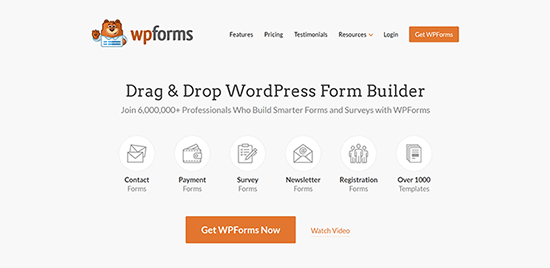
Com o WPForms, você pode criar formulários de contato, formulários de registro de usuário, pesquisas e formulários de pedido com mais rapidez e facilidade.
3. Obtenha segurança mais robusta para o WordPress com a Sucuri
A versão gratuita do Jetpack oferece recursos básicos de segurança do WordPress, como proteção contra ataques de força bruta. Se você fizer upgrade para os planos premium, também terá uma opção de verificação de malware.
No entanto, você pode obter recursos de segurança mais robustos para seu site auto-hospedado com plug-ins como o Sucuri.

O plug-in gratuito da Sucuri para WordPress tem opções avançadas de segurança, como verificação remota de malware, monitoramento de listas negras, monitoramento da integridade de arquivos, auditoria de atividades de segurança e muito mais.
4. Obtenha recursos avançados de SEO com o All in One SEO
O Jetpack oferece recursos básicos de SEO, como mapas de sites XML e verificação de sites para sites WordPress.com. Você precisa comprar pelo menos o plano Jetpack Premium para acessar todos os seus recursos de SEO.
Você pode obter todos esses recursos e muito mais em seu blog WordPress auto-hospedado com o plug-in gratuito All in One SEO (AIOSEO).

O AIOSEO oferece recursos como verificação do site, mapas de sites XML, visualização de SEO, imagens de visualização do Facebook e do Twitter, títulos, meta descrições e muito mais.
Se você adquirir o AIOSEO Pro, poderá obter recursos de SEO mais avançados.
5. Aceitar pagamentos com o WP Simple Pay
O WordPress.com permite que você adicione formulários de pagamento ao seu blog ou site. No entanto, eles cobram uma taxa de transação, que começa em 10% por transação nos planos gratuitos e diminui à medida que você faz upgrade para planos mais caros.
Por exemplo, se você estiver em um plano Business (US$ 300 anuais), a taxa de transação será de 2%. Você precisará fazer upgrade para o plano Commerce (US$ 540 por ano) para eliminar a taxa de transação.
A melhor alternativa para o formulário de pagamento é o WP Simple Pay. Ele é a melhor solução de pagamento autônomo para o WordPress.

Ele permite que você adicione o Stripe Checkout ao seu site WordPress. Isso permite que você aceite pagamentos em mais de 45 países e mais de 135 moedas. As únicas taxas de transação que você paga são para o Stripe ou para o seu banco.
Observação: há também uma versão Pro do WP Simple Pay, que permite criar formulários de pagamento personalizados e aceitar pagamentos em seu site sem redirecionar os usuários para o Stripe.
6. Criar backups automáticos com o Duplicator
Você pode criar backups automáticos diários para o seu site WordPress com o Jetpack; no entanto, isso só está disponível para usuários pagos.
Mas, felizmente, o plug-in Duplicator permite que você crie facilmente backups para seu site WordPress gratuitamente.
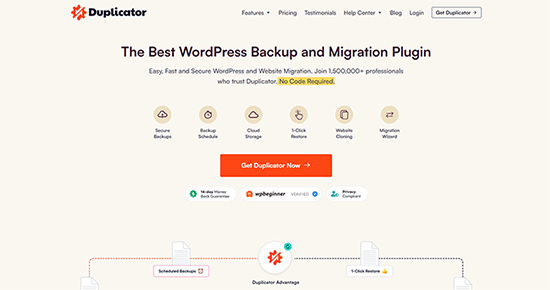
Com o Duplicator Pro, você pode criar backups automáticos e programados. Ele também permite que você armazene seus backups do WordPress em locais remotos, como Google Drive, Dropbox, Amazon S3 e outros.
7. Habilite a filtragem de spam gratuitamente com o Akismet
Os usuários do plano pago do Jetpack podem aproveitar o recurso de filtragem de spam em seus sites. Ele é ativado pela integração do plugin Akismet.
Mas você pode obter esse recurso gratuitamente em seu site WordPress auto-hospedado instalando o plug-in Akismet.

O Akismet verifica automaticamente todos os seus comentários no WordPress e filtra os que parecem ser spam. Ele ajuda a reduzir significativamente os comentários de spam em seu site e lhe dá tranquilidade.
8. Adicione botões elegantes de compartilhamento social com contagens compartilhadas
Os botões de compartilhamento social também são um recurso padrão do WordPress.com. Você pode ativar os botões de compartilhamento social em seus posts, páginas, mídia etc.; no entanto, eles têm opções de estilo limitadas.
Você pode usar o plug-in Shared Counts em seu site WordPress auto-hospedado para obter os botões de compartilhamento social.
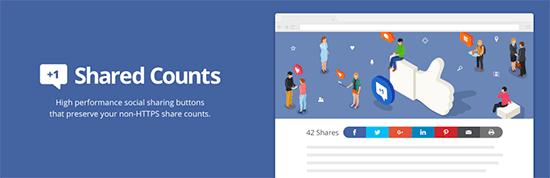
O Shared Counts oferece vários estilos de exibição, contagem de compartilhamentos sociais e recursos de contagem total de compartilhamentos.
Outra grande vantagem de usar o Shared Counts é que ele não reduz a velocidade do seu site.
9. Publicação automática em suas redes sociais com o WP to Buffer
Você pode ativar o compartilhamento automático de suas postagens em suas redes de mídia social no WordPress.com usando o recurso Publicize do Jetpack.
Você pode adicionar a mesma funcionalidade ao seu blog WordPress auto-hospedado usando o plug-in WP to Buffer.
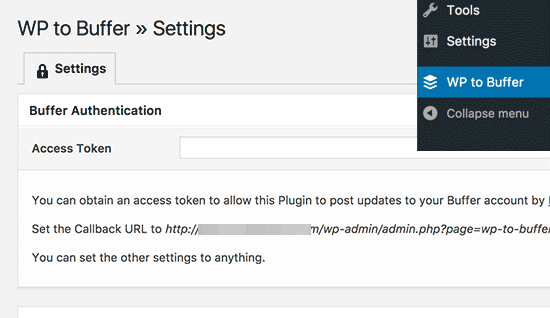
O Buffer é uma ferramenta popular de gerenciamento de mídia social que pode ser usada para agendar publicações nas mídias sociais.
Com o plug-in gratuito WP to Buffer, você pode conectar seu site WordPress.org à sua conta do Buffer e configurar a publicação automática em seus perfis de mídia social.
10. Mostrar conteúdo relacionado com outras publicações relacionadas
O WordPress.com tem uma opção integrada para mostrar conteúdo relacionado após as postagens.
Você pode adicionar esse recurso ao seu site WordPress.org usando o plug-in gratuito Yet Another Related Posts.
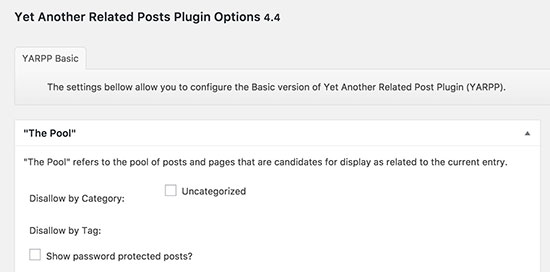
O plug-in permite que você exiba posts, páginas e tipos de post personalizados como conteúdo relacionado após os posts. Você pode escolher uma visualização em miniatura ou em lista do conteúdo relacionado.
11. Melhore a interação dos comentários com o Thrive Comments
Você pode ativar a opção “Curtir” para seus comentários no WordPress.com. Esse recurso é útil para melhorar a interação do usuário na sua área de comentários.
O Thrive Comments permite que você aprimore a experiência de comentários do WordPress em seu site para o próximo nível.
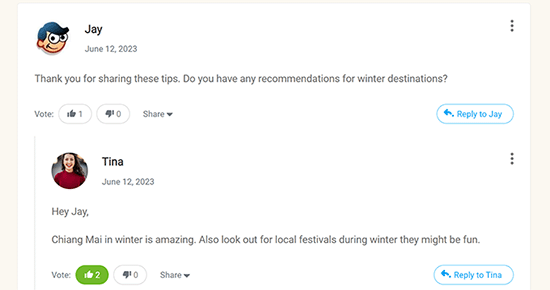
O plug-in permite que os usuários avaliem comentários, compartilhem comentários nas mídias sociais, ganhem distintivos e muito mais. É o melhor plugin para melhorar os comentários do WordPress.
12. Aumente sua lista de e-mails e envie e-mails com a Constant Contact
O Jetpack oferece recursos básicos de marketing por e-mail para sites WordPress.com. Você pode adicionar um formulário de assinatura simples em seu site e enviar e-mails quando publicar um novo post.
Você pode usar recursos mais avançados de marketing por e-mail em seu blog WordPress auto-hospedado com o Constant Contact.
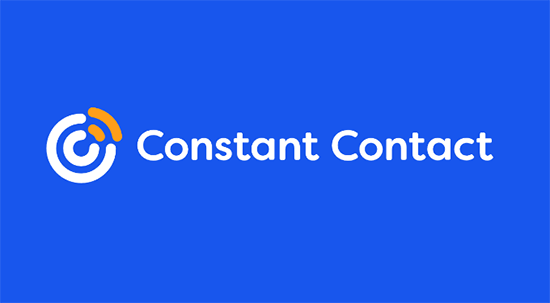
O Constant Contact é um dos melhores provedores de serviços de marketing por e-mail do mercado. Ele permite que você colete facilmente endereços de e-mail, converta visitantes em assinantes e traga-os de volta ao seu site.
Para obter instruções detalhadas, consulte nosso artigo sobre como criar um boletim informativo por e-mail no WordPress.
13. Obtenha serviços de CDN com a Cloudflare
O WordPress.com tem uma CDN integrada para imagens e arquivos estáticos.
Você pode obter um recurso semelhante em seu blog auto-hospedado com o Cloudflare.
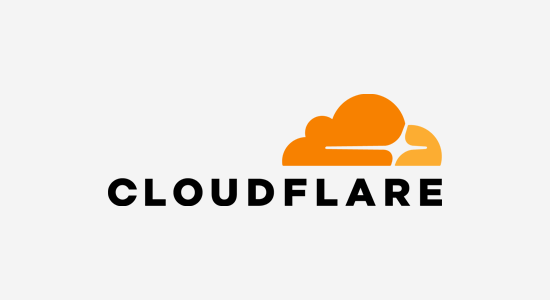
A Cloudflare é um dos melhores serviços de CDN disponíveis no mercado.
O uso desse serviço ajuda a melhorar a velocidade e o desempenho de seu site. Além disso, ele protege seu site contra ataques de força bruta.
14. Ativar a rolagem infinita com o WordPress Infinite Scroll
Um dos recursos populares do WordPress.com é a rolagem infinita. Muitos sites usam esse recurso para melhorar o envolvimento do usuário.
Você pode adicionar o mesmo recurso ao seu site WordPress.org usando o plug-in gratuito WordPress Infinite Scroll.
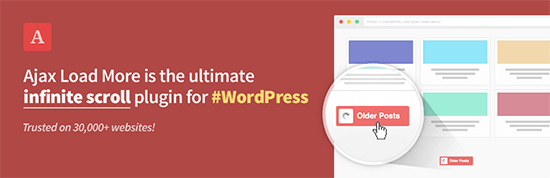
É uma excelente ferramenta para carregamento lento de posts, páginas, comentários e muito mais.
15. Crie galerias impressionantes com o Envira Gallery
No WordPress.com, você pode criar galerias responsivas com o Jetpack. Esse também é um recurso incorporado do WordPress.com. No entanto, ele tem opções de personalização limitadas.
Você pode adicionar galerias de imagens mais impressionantes em seu blog WordPress auto-hospedado com o plug-in Envira Gallery.
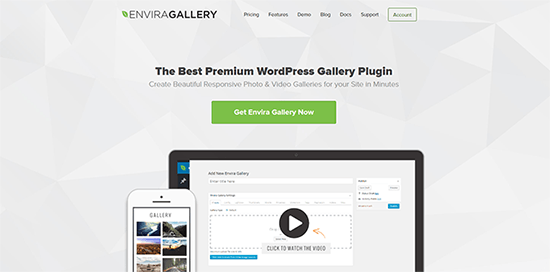
Para obter instruções passo a passo, consulte este artigo sobre como criar uma galeria de imagens no WordPress.
Alternativa: Imagely / NextGen
16. Obter blocos e padrões adicionais
O WordPress.com acrescenta vários blocos e padrões adicionais ao editor de blocos.
Depois de mudar para o novo site WordPress.org, você pode sentir falta de alguns desses blocos e padrões.
Felizmente, há muitas bibliotecas gratuitas de blocos e padrões que você pode instalar em seu site.
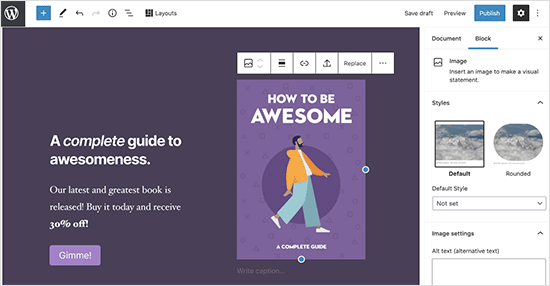
Algumas dessas bibliotecas de blocos úteis são:
Para obter mais recomendações, consulte nosso artigo sobre os melhores blocos do Gutenberg para WordPress.
Esperamos que este artigo tenha ajudado você a aprender como obter os recursos do WordPress.com em blogs WordPress auto-hospedados. Talvez você também queira ver nosso guia sobre os plug-ins obrigatórios do WordPress para sites comerciais ou nosso tutorial sobre como criar um endereço de e-mail comercial gratuito.
Se você gostou deste artigo, inscreva-se em nosso canal do YouTube para receber tutoriais em vídeo sobre o WordPress. Você também pode nos encontrar no Twitter e no Facebook.





Syed Balkhi says
Hey WPBeginner readers,
Did you know you can win exciting prizes by commenting on WPBeginner?
Every month, our top blog commenters will win HUGE rewards, including premium WordPress plugin licenses and cash prizes.
You can get more details about the contest from here.
Start sharing your thoughts below to stand a chance to win!
Jiří Vaněk says
Thank you for the great list of plugins that will replace the .com version on my own VPS if someone decides to migrate the site. Since I don’t use WordPress.com, but some clients who migrate sites do, it’s great to know what’s good to use at least at the beginning of the migration.
Vanessa says
If ever I install Jetpax and connect it to WordPress.com what will happen to my self hosted Wp. then? Will it be deleted? I only found it out using tablet I got afraid to connect it so I didnt finalized it yet. Can I use same? I mean keep using self hosted Wp. with my PC and wp.com with jetpax installed on my tablet and smartphone?
michael says
does anyone know how to add the follow wordpress button onto my website? I have done it with bluehost or isnt it possible?
Denise says
Please help! So I signed up for Bluehost for WordPress yesterday and when I logged into Bluehost, it indicated that WordPress is already installed.
So how do I know if Bluehost installed wordpress.org or .com?
On my dashboard on WordPress, the bottom says “created by WordPress” and when I click on that, wordpress.org comes up
But my confusion is I am reading this about installing the jetpack and I would need a .com address. Does it mean I already have one and not .org?
Maybe I am better off not doing my own website – I am brand new to this and really need the basics..any help is most appreciated!
David Coleman says
If your going through a host, then you have WordPress.org.
Wordpress.com can’t be installed, it isn’t self hosted, whereas .org is self hosted.
You’ll need to create an account on WordPress.com and use it with Jetpack.
You can create a WordPress.com account without creating a blog on it.
Clare says
So glad I found this as it explains how a self hosted site I’m about to help someone with has email blog subscription. It had been puzzling me as I haven’t got into the back-end yet!
Thanks for writing another really helpful article
Graeme Taylor says
Is it possible to add nofollow to the link URL on the image widget?
WPBeginner Support says
If you are talking about jetpack’s extra sidebar widgets feature which has an image widget, then no you can not add a nofollow. Perhaps you should add a text widget and manually add your image with a nofollow link.
Administrador
Michael Andrzejewski says
Is there a way to get the “Like This” button that I see on wordpress.com hosted blogs on a self hosted blog? Is this included in JetPack? If so, where? Thanks.
Editorial Staff says
From our understanding, No because that feature is integrated with WordPress.com eco-system (i.e is only available for WP.com users).
Administrador
Rob Smelik says
Has anyone figured out a way of embedding the WP.me shortlinks in your template file so they show up on the front end (for example below the post content). I have created a custom share bar and would like to have auto generated shortlinks of each post show up in this bar for visitors to use whenever they choose to do so. And yes I also have the usual suspects in the bar (twitter, facebook, etc.) but still want to provide the shortlinks. Any thoughts would be appreciated. Thanks!
Editorial Staff says
This article should help: https://www.wpbeginner.com/wp-themes/how-to-display-wordpress-shortlinks-in-your-theme/
Administrador
mrahmadawais says
Is it good to use email subscription from WP jetpack?
What are the pros and cons?
What are the options we have to deal with our subscribers?
Is it better than feedburner?
wpbeginner says
@mrahmadawais The best option is to use MailChimp or Aweber, so you have all of your email list at one spot.
Brusimm says
One tiny bit of advice (if this is even related)… if you ever change your mind and try to unassociate your .com account from your self hosted blog, BEWARE and maybe coordinate with the .com folk. I had some issues and had deleted my .com blog and in the process, due to the API connectivity/permissions between the .com and self hosted blog, my self hosted blog appeared to become deleted! (nice heart stopper, but once the .com folks helped me out, my self-hosted blog came back. creepy!)
-Brusimm
wpbeginner says
This does not make any sense. Are you suggesting that having Jetpack installed and then deleting your .com blog deleted your self-hosted blog?
AMANP says
One very important feature which I want to get is the FOLLOW Button
Can you please advise me How can I get the Follow Button on my Jetpack running WordPress (self hosted) site
wpbeginner says
@AMANP I heard rumors that it will be added in Jetpack in the future.
AMANP says
@wpbeginner
Just got a follow plugin for jetpack
when i activated a Follow Button appeared on my blog & it uses the inbuilt email subscription module from jetpack
but again i dont have control over subscription managment system of jetpack
wpbeginner says
@AMANP This is why we always use MailChimp (a third-party system, where we have full control).